Переносим видео из YouTube в Вконтакте за 10 кликов — Соцсети на vc.ru
Рассказываем как быстро перенести все ваши видео с YouTube канала на вашу страницу или сообщество во Вконтакте с помощью приложения VK Transfer Video.
5302 просмотров
На связи Евгений Чуранов, эксперт «Яндекса» по обучению и директор по маркетингу digital-агентства WebCanape.
С момента начала блокировок иностранных сервисов, одним из первых встал вопрос быстрого переноса видео из YouTube. Для тех, у кого роликов на канале было немного, можно было все скачать вручную, но для владельцев каналов с большим количеством контента это, конечно, вызывало сложности. На момент написания данной статьи (13 апреля 2022 года) риск блокировки YouTube остается довольно высоким и, понимая эту проблему, разработчики Вконтакте сделали специальное приложение, которое помогает массово перенести все ваши видео, это приложение VK Transfer Video. В этой статье мы расскажем, как им пользоваться.
1. Открываем приложение VK Transfer Video по ссылке https://vk.com/vktransfer
Открываем приложение VK Transfer Video по ссылке https://vk.com/vktransfer
Запускать приложение нужно через веб-версию Вконтакте на компьютере или телефоне. С мобильного приложения пока сервис не работает.
Приложение для копирования видео
2. Заходим в настройки вашего YouTube канала и копируем его адрес
Для этого нужно авторизоваться в YouTube под доступами, на которые вы регистрировали ваш канал, и зайти в раздел «Творческая студия».
Авторизация на YouTube
Далее выбрать в меню раздел «Настройки канала» и в нем перейти на вкладку «Основные сведения», скопировать адрес.
Копируем адрес канала
3. Подтверждаем доступ к YouTube каналу
Эту ссылку надо вставить в приложение VK Transfer Video и нажать кнопку «Продолжить», после этого ВК вам предложит подтвердить, что вы являетесь владельцем YouTube канала.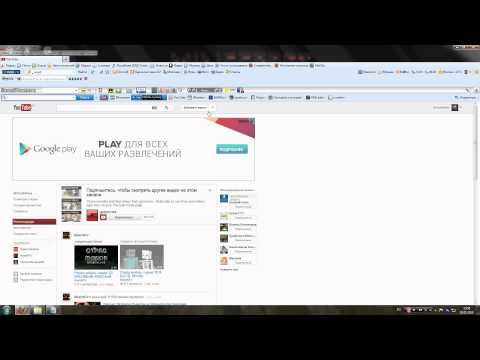
Данный код требуется вставить в описание канала в настройках YouTube в той же вкладке «Основные сведения» и нажать кнопку «Опубликовать».
Если вы все сделали правильно, то получите следующее сообщение:
Приложение успешно подключено
4. Далее потребуется выбрать необходимые видео для переноса
Максимально можно сразу перенести до 1000 роликов, при этом сами ролики должны быть открыты всем для просмотра. Скрытые видео перенести не получится.
Выбор видео для переноса
5. Указываем место для переноса
После выбора нужных вам видео потребуется указать, куда их переносить. Можно выбрать либо личную страницу, либо сообщество, а если сообщества у вас нет, то тут же его можно создать.
Укажите, куда добавить видео
Для копирования видео в сообщество вы должны иметь права на управление им.
Выбор сообщества
После выбора сообщества вы получите следующее сообщение:
Процесс копирования запущен
По нашему опыту, перенос видео может длиться от суток и более в зависимости от количества видео и их размера.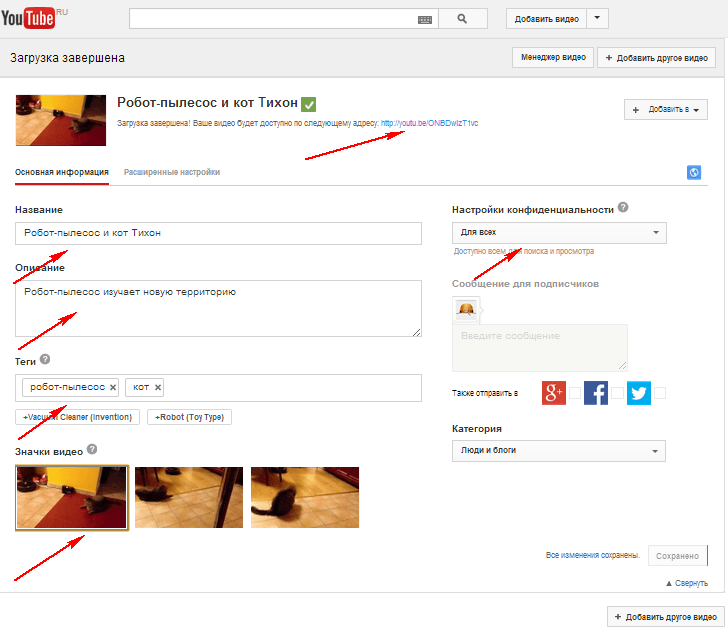 Когда видео будут перенесены, вы получите уведомление от приложения.
Когда видео будут перенесены, вы получите уведомление от приложения.
Уведомление об успешном переносе
6. Все импортируемые видео переносятся в автоматически созданный плейлист «Импорт»
Новый плейлист «Импорт»
В этом плейлисте будут все ваши видео. Если вам требуется разнести ролики по другим плейлистам, то это делается очень просто. При наведении на конкретный ролик появится кнопка «Добавить в плейлист», и далее выбираете нужный из них, а если его нет, то можете его создать.
Распределение видео по плейлистам
7. Редактирование скопированных видео
Одна из особенностей, которую нужно учесть, это то, что при переносе не копируются обложки видео и немного криво копируется описание. Для исправления этих недочетов вам придется вручную править каждое видео, что делается достаточно быстро.
По аналогии с YouTube вы можете:
- выбрать обложку из кадров видео;
- загрузить отдельную обложку;
- изменить название видео;
- добавить описание к видео;
- настроить уровень доступа;
- добавить субтитры и др.

Редактирование видео
Поздравляем, теперь вы успешно перенесли ваши видео из YouTube в VK и можете не переживать, что они пропадут. Мы продолжаем следить за обновлениями Вконтакте и будем рассказывать про самые главные из них.
Хотите получать оперативную информацию об изменениях в интернет-маркетинге и работе рекламных сервисов?
Подписываетесь на Telegram-канал, мы ежедневно публикуем самые свежие данные.
5 Ways to Reach 4,000 Hours
Сегодня (также смотрите видео выше) мы расскажем, как набрать 4000 часов просмотра на YouTube.
Мы все умные, интеллигентные люди, так что я не буду оскорблять вас вопросами, зачем вам сдались эти 4000 часов. Все очевидно: только так вы сможете монетизировать свой контент на платформе. 4000 часов просмотра никогда не были каким-то обязательным правилом ведения канала, пока YouTube не сделал их условием для вступления в Партнерскую программу YouTube. И в нынешние времена давайте поближе рассмотрим это требование.
Что 4000 часов просмотра вообще означают?
Чтобы 4000 часов просмотра засчитались, ваши видео должны быть публичными. То есть нельзя провести прямой эфир и затем закрыть к нему доступ. Также нельзя выложить видео, а полгода спустя удалить их или сделать приватными. Для учета часов они должны оставаться в публичном доступе.
Кроме того, 4000 часов просмотра должны быть получены за последние 12 месяцев. То есть с сегодняшнего дня до 365 дней назад. Ролики могут быть опубликованы когда угодно, не только за последние 12 месяцев, но их должны посмотреть на вашем канале в течение последних 52 недель.
В этом видео мы буквально под микроскопом рассматриваем всю тему 4000 часов, так что милости просим.
Как следить за набором 4000 часов просмотраДля отслеживания своего прогресса на пути к заветной цифре в Творческой студии YouTube есть специальная страница в левой части панели управления под названием «Монетизация». Там вы увидите, сколько у вас накопилось подписчиков и часов просмотра.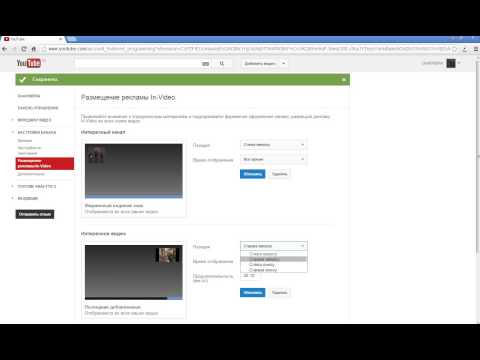
Если же вы хотите постоянно видеть свою YouTube аналитику по времени просмотра, подписчикам и пр, загружайте vidIQ и пользуйтесь крутым инструментом со статистикой в режиме реального времени. О цене не волнуйтесь — это абсолютно бесплатно.
Почему 4000 часов просмотра — главная цель авторовА теперь давайте поговорим о психологии. Авторам, которые преследуют подобные задачи, я часто говорю следующее. Если вы запускаете канала на YouTube исключительно с целью набрать 4000 часов просмотра и 1000 подписчиков, чтобы затем монетизировать контент, то, боюсь, у большинства из вас вряд ли что-то получится.
Во-первых, потому что вы думаете исключительно о себе, а не об аудитории. Во-вторых, это крайне амбициозная цель для новичков.
__4000 часов просмотра — это очень много. Это 240 000 минут или — давайте так — это когда один человек смотрит ваш контент на протяжении 166,6 дней. __
Если вы публикуете свое первое видео на YouTube и получаете с него только час просмотра за неделю — это уже хороший результат. Не стану врать — есть причина, почему так сложно набрать 4000 часов просмотра.
Не стану врать — есть причина, почему так сложно набрать 4000 часов просмотра.
YouTube хочет получить как можно информации о вашем контенте, чтобы в конце концов доверить ему своих рекламных партнеров. Запомните: платит вам не YouTube, а рекламодатели. По сути, YouTube — это посредник, которому нужно убедиться, что продвигаемый им контент не создает никаких проблем. За последние десять лет случалось всякое.
__И вот к чему мы в итоге пришли — 1000 подписчиков и 4000 часов просмотра. __
И хотя есть те, кто не согласен с этим утверждением, но я думаю, что YouTube вам ничего не должен. Платформа позволяет вам транслировать свой контент аудитории по всему миру. Бесплатно! Со временем, когда вы докажете свою состоятельность как зрителям, так и YouTube, настанет время зарабатывать деньги. Но рассматривайте монетизацию не как свое право, а как бонус. Вы должны его заслужить и ценить.
Почему «вечнозеленый контент» — это ключ к достижению заветного времени просмотраДавайте взглянем на статистику.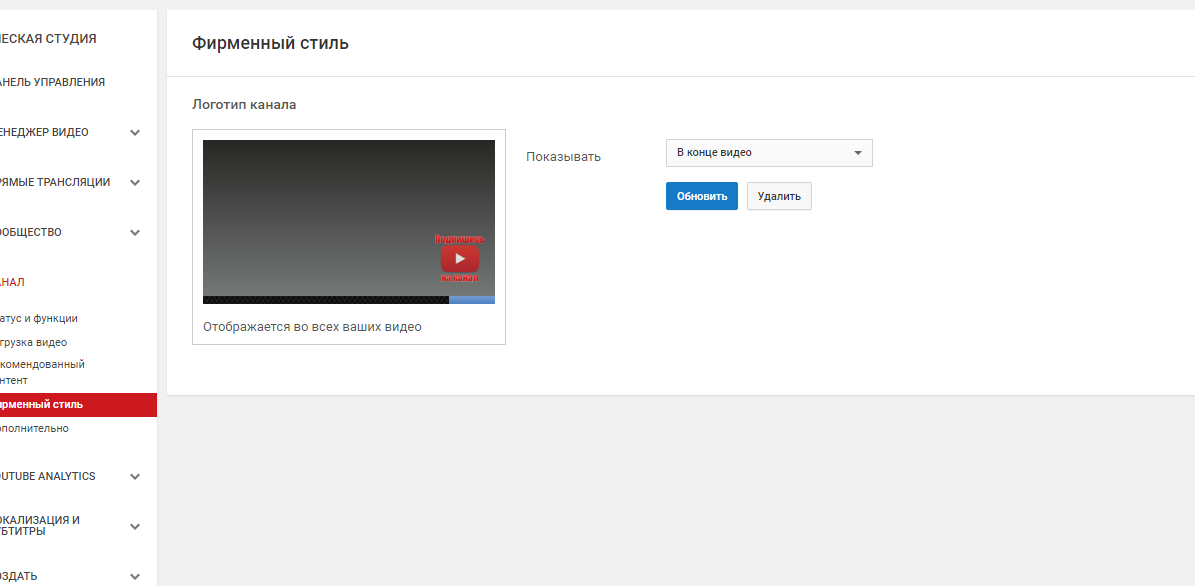 Здесь отображается количество просмотров наших самых успешных видео на YouTube канале vidIQ в режиме реального времени. Заметили нечто особенное? Смотрите на дату публикации:
Здесь отображается количество просмотров наших самых успешных видео на YouTube канале vidIQ в режиме реального времени. Заметили нечто особенное? Смотрите на дату публикации:
Практически все видео были опубликованы более шести месяцев назад, однако до сих получают тысячи просмотров. Эти ролики продолжают работать на нас спустя дни, недели, месяцы и даже годы с момента публикации.
Вы наверняка уже слышали о контенте такого рода. Его называют «вечнозеленым». Мы детально рассказываем о реализации этой стратегии на нашем канале:
Быть замеченным на YouTube — сложная задача. Один из способов — сделать так, чтобы ваш контент появился в результатах поиска. Если вы можете ответить на насущные вопросы, дать людям нужную им информацию, особенно, если тематика еще свежа, например, о последних обновлениях игрового ПО, новинках косметики, только что выпущенных гаджетах и так далее, вы с большой долей вероятности появитесь в результатах поиска по теме.
В зависимости от срока годности этой темы, ваши видео могут дольше получать новые просмотры.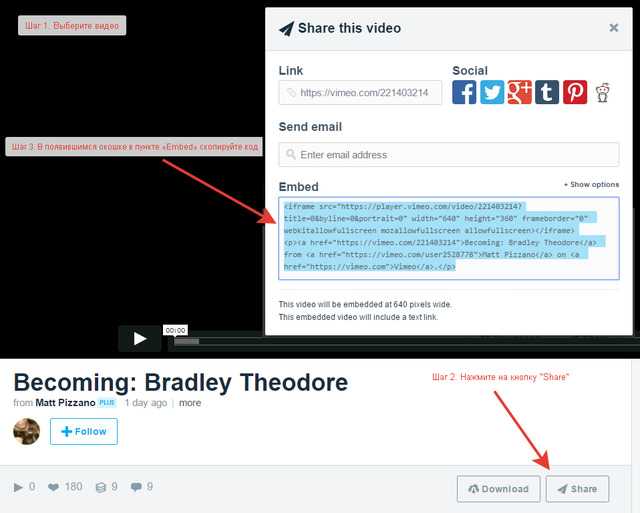 Возможно, это не так соблазнительно, как всякие скандалы и интриги, которые приносят тонны просмотров за минимальный срок. Но если все делать правильно, ваши видео будут стабильно получать просмотры на протяжении долгого времени.
Возможно, это не так соблазнительно, как всякие скандалы и интриги, которые приносят тонны просмотров за минимальный срок. Но если все делать правильно, ваши видео будут стабильно получать просмотры на протяжении долгого времени.
То же самое происходит и с роликами на нашем YouTube канале. Как только у вас появится 5 или 10 вечнозеленых видео, статистика просмотров уверенно поползет вверх и вправо, приближая вас к заветному рубежу в 4000 часов.
Как прямые трансляции могут ускорить достижение необходимого времени просмотраЕсли вы используете vidIQ или смотрите наш канал, то знаете, что каждый вторник мы делаем прямые трансляции с аудитом, когда зрители подают заявки, а мы даем конструктивную критику их каналов на YouTube.
Когда мы только начинали делать такие трансляции два года назад, у нас было всего 50 или 100 зрителей. Теперь их число выросло до 600-700. И каждый день, когда мы смотрим на статистику прямых эфиров, показатели времени просмотра просто взрываются!
Давайте посчитаем: если 600 человек посмотрят двухчасовую трансляцию, набегает 1200 часов просмотра. Я не обещаю вам таких же цифр и даже не советую сразу же бросаться в прямые трансляции, потому что, скорее всего, к вам вообще никто не присоединится.
Я не обещаю вам таких же цифр и даже не советую сразу же бросаться в прямые трансляции, потому что, скорее всего, к вам вообще никто не присоединится.
Допустим, если вы уже 6 или 9 месяцев ведете свой канал на YouTube с несколькими сотнями подписчиков, то даже если вы устраиваете прямой эфир на час-два и на него приходит 10-20 человека, ваше время просмотра значительно увеличится.
Те, кто присоединяется к прямому эфиру — ваши супер-поклонники. Им небезразличны вы и ваш успех на YouTube. Но требуется время, чтобы собрать такую аудиторию.
Мы в vidIQ начали проводить прямые эфиры два года назад. Но только за последние несколько месяцев произошло какое-то чудо, причем такое ощущение, что это случилось вполне органично. Прямые эфиры накрыло волной мемов, так что мы решили не оставаться в стороне и предложили зрителям делать шутки о нас в обмен на аудит каналов.
Мы не совсем понимаем, к чем это все ведет, но просто обожаем такой вид взаимодействия с аудиторией.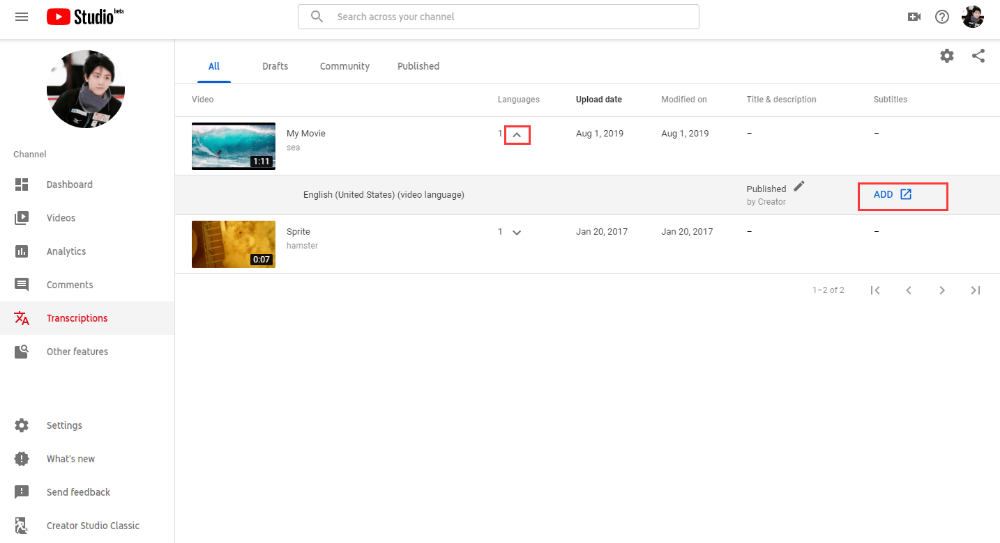 И вы, видимо, тоже. Как только вы нашли свою аудиторию на YouTube, превратите ее в свое сообщество, сделайте частью вашего канала. И для этого вам понадобятся прямые эфиры, которые к тому же увеличат время просмотра.
И вы, видимо, тоже. Как только вы нашли свою аудиторию на YouTube, превратите ее в свое сообщество, сделайте частью вашего канала. И для этого вам понадобятся прямые эфиры, которые к тому же увеличат время просмотра.
Не поймите меня неправильно, вирусные видео — действительно крутая штука. Они дают каналу отличный пинок для дальнейшего полета. Но я никогда не начинаю работать над роликом с намерением сделать его мега-популярным. Это остается потенциальным приятным и очень желанным бонусом. Когда меня наивно спрашивают: «Как делать популярный контент?» Я отвечаю:
«Начните с того, чтобы постоянно выпускать качественные видео».
Соблюдайте постоянство в отношении всех аспектов ведения вашего канала, будь то способ съемки, сценарии, как вы держитесь перед камерой или как редактируете, значки для видео или заголовки — перед вами стоит неизменная цель повысить качество предыдущего видео на 1-2%.
Когда вы сделаете 50-100 роликов за год, то потом, оглянувшись назад, подумаете: «Блин, они ужасны, зато сейчас я ого-го!» Если вы вложите все свои силы в одно единственное видео, надеясь, что оно взорвет YouTube, вы себя с ума сведете и очень быстро выгорите.
Вот вам пример. Немногим больше года назад мы запустили испаноязычный канал vidIQ, который поначалу рос очень медленно. Но мы последовательно выпускали качественный контент. И как только платформа получила достаточно данных и положительных сигналов по поводу канала, он начал стремительно набирать обороты.
Безо всяких вирусных роликов — только постоянный контент хорошего качества, который показывался все большей и большей аудитории. И в итоге мы не доползли, а буквально долетели до 4000 часов просмотра. Но пришлось потерпеть. Теперь наш канал собирает огромное количество просмотров, например, вот это видео, у которого на момент съемки 257 тысяч:
Секреты увеличения времени просмотра на YouTube: количество и качествоТак, давайте начнем с очевидного. Все хотят создавать контент высочайшего качества, но когда наступает предел? Стоит ли вкладывать дополнительные ресурсы в бесконечное усовершенствование или есть точка, дойдя до которой вы бросаете видео и говорите себе: «Займусь-ка я чем-нибудь другим»?
Все хотят создавать контент высочайшего качества, но когда наступает предел? Стоит ли вкладывать дополнительные ресурсы в бесконечное усовершенствование или есть точка, дойдя до которой вы бросаете видео и говорите себе: «Займусь-ка я чем-нибудь другим»?
Это хрестоматийный вопрос качества и количества. Лично я думаю, что для новичков на YouTube количество важнее качества. Сейчас объясню.
Во-первых, опыт постоянного производства контента для YouTube помогает вам лучше понять, как работает платформа. Если вы постоянно сосредоточены на производстве контента и никогда не читаете комментарии или аналитику, то понятия не имеете, как аудитория реагирует на ваши видео.
Во-вторых, чем больше роликов вы выкладываете, тем больше информации даете YouTube для того, чтобы ваш контент показывался правильной аудитории. Это как заполнение заявки. Чем больше галочек проставлено, чем подробнее ваши ответы, тем быстрее заявка получит одобрение.
Если речь идет об актуальном контенте, вам нужно выпускать его как можно быстрее.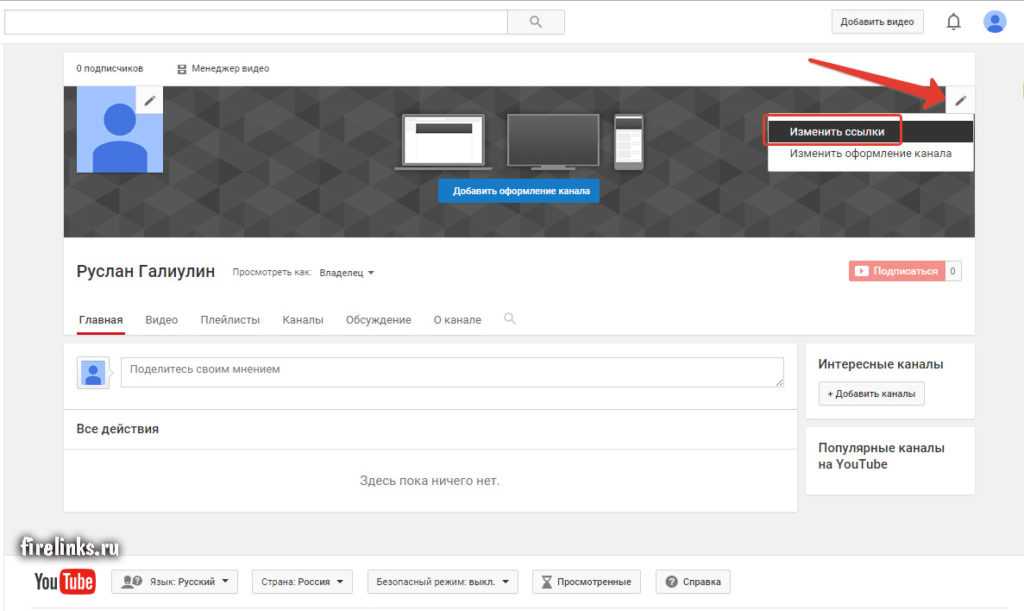 Например, когда происходит что-то важное, можно потратить дополнительные часы или даже дни на создание видео высокого качества, но в таком случае вы теряете потенциальную аудиторию, которой нужна информация здесь и сейчас.
Например, когда происходит что-то важное, можно потратить дополнительные часы или даже дни на создание видео высокого качества, но в таком случае вы теряете потенциальную аудиторию, которой нужна информация здесь и сейчас.
Разумеется, это не строгое правило. Возьмем Маркеса Браунли (Marques Brownlee), который снимает потрясные обзоры на новые гаджеты. Он не пытается стряпать видео чуть ли не одновременно с премьерой устройства.
Он может выпустить короткую заметку по теме, но затем отводит достаточное время для создания высококачественного контента. Так он убивает двух зайцев сразу: получает и актуальное новостное видео, и очень качественный, полезный обзор для своей аудитории. Например:
И наконец, в случае с новым каналом, вы не посылаете платформе достаточно положительных сигналов, чтобы она могла рекомендовать контент широкой аудитории.
Как анализировать статистику YouTube, чтобы понять свое время просмотра.Существует огромное число каналов, обучающих работе с YouTube, включая нас, но знаете, кто еще отлично учит? Сама платформа за счет всей своей статистики.
Если вы смелый и дерзкий, то вперед — игнорируйте аналитику YouTube. Если вы еще не знали, то во вкладке «Обзор» раздела «Аналитика» в Творческой студии YouTube вы увидите статистику по CTR для значков видео и времени просмотра.
Если навести курсор мыши на иконку с информацией, то появится надпись, что вам нужно повысить CTR и время просмотра, чтобы YouTubе больше предлагал ваш контент зрителям.
Когда дело касается времени просмотра, вы можете детально проанализировать каждое видео при помощи показателя удержания аудитории. Для этого вам нужно зайти в раздел «Видео» в Творческой студии YouTube.
Вам нужно максимально увеличить время просмотра, однако, здесь нет волшебного показателя — если вы постоянно получаете больше 50%, то это уже хорошо. Люди обычно выключают видео, когда им становится скучно или когда оно не соответствует обещаниям, данным в заголовке значка.
На этом графике вы можете увидеть свои проблемные места. Возможно, у вас слишком длинное интро, и вы теряете аудиторию, еще даже не начав.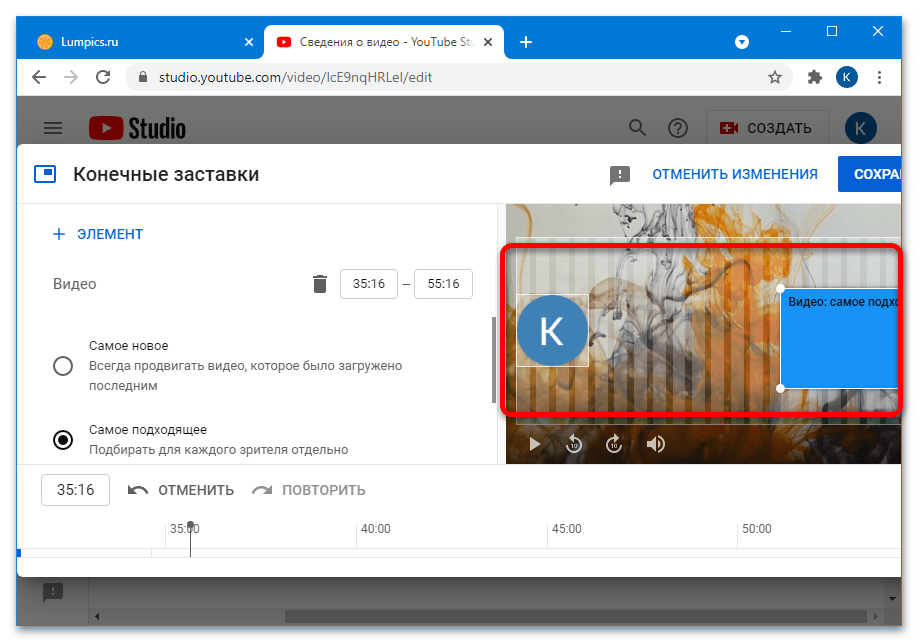
Время от времени проверяйте показатель удержания аудитории для последних 5-10 видео. Смотрите, есть ли определенная закономерность в том, когда зрители бросают смотреть ваш контент.
И пока мы все еще в этой теме, запомните — не поддавайтесь соблазну снимать более долгие видео в попытке увеличить время просмотра. Пусть длина будет сообразна ожиданиям аудитории.
Например, невозможно снять 20-минутный ролик о том, как удалить видео с YouTube. В этом случае подойдет короткое двух- или трехминутное видео, которое конкретно ответит на запрос зрителей. Коме того, оно пошлет положительные сигналы YouTube и выведет наш контент в топ результатов поиска.
Listen to Your YouTube Audience!
Мы получаем сотни комментариев от сообщества vidIQ о том, как людям хочется набрать 1000 подписчиков для получения кода Fortnite «Поддержка авторов».
Мы знали, что среди наших подписчиков много геймеров, но и понятия не имели, сколько из них играют в Fortinite и мечтают об этой плюшке «Поддержка авторов».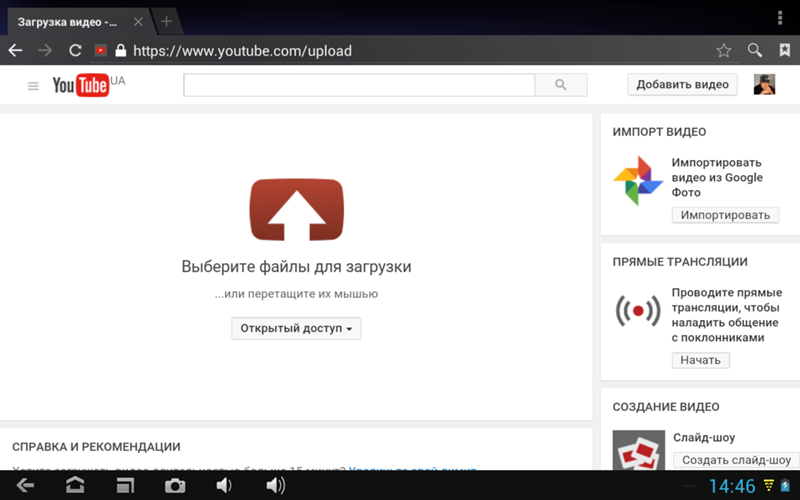
И хотя из YouTube аналитики вы действительно много узнаете про свою аудиторию в общем, о подобных штуках там не говорится. Так что мы просто задали своим зрителям вопрос. Держу пари, вы уже знаете, что мы сделали с полученной информацией.
Точно! Мы поручили Дэну, нашему эксперту по играм, найти необходимые вам ответы и сделать видео по теме. На момент записи у видео уже около 150 тысяч просмотров и, что самое главное, оно сидит в топе результатов по очень сочному и вкусному запросу.
А с учетом «вечнозелености» ролика, если он останется в топе поиска, то к концу года соберет полмиллиона просмотров.
Если ваше сообщество подкидывает вам идеи для роликов и хорошо реагирует на видео по этим темам, вы легко и просто наберете 4000 часов просмотра.
Получайте больше просмотров и увеличивайте время просмотра на YouTubeЕсли хотите получить больше просмотров на YouTube, обязательно скачайте vidIQ. Более 1 миллиона авторов используют vidIQ для подбора ключевых слов и изучения конкурентов, проведения аудита канала и многого другого. Нажмите здесь, чтобы установить vidIQ бесплатно!
Нажмите здесь, чтобы установить vidIQ бесплатно!
Если вы серьезно намерены увеличить число просмотров и подписчиков на YouTube, оформите эксклюзивный доступ к Академии vidIQ. Узнайте, как запустить успешный YouTube канал всего за 30 дней.
Как загрузить видео на Youtube от начала до конца
Перейти к содержимому
Каждый месяц более 1,5 миллиарда пользователей заходят на YouTube и смотрят видео.
Это одна из важных причин, почему создание видео для вашей аудитории на YouTube может быть очень полезным опытом для вашего малого бизнеса или некоммерческой организации.
Другая причина заключается в том, что, делясь видео, которые вдохновляют, обучают или развлекают, вы можете создать сообщество и заставить больше людей говорить о вашем бизнесе.
Но прежде чем вы сможете использовать YouTube в своих интересах, вам сначала нужно изучить основы.
В этом посте мы расскажем вам о шагах, которые необходимо выполнить, чтобы загрузить видео на YouTube, и познакомим вас с некоторыми ценными функциями, которые может предложить YouTube.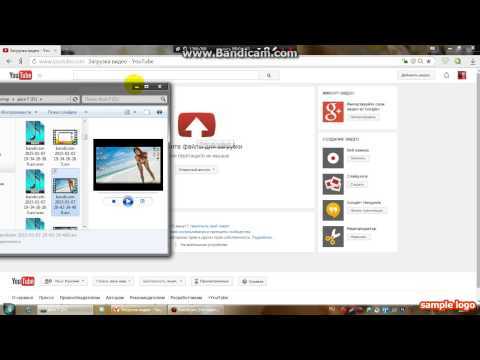
Узнать больше.
Взгляните на инфографику ниже от наших друзей из Venngage Infographic Maker для краткого визуального изложения!
Содержание
- Инфографика: как загрузить видео на YouTube от начала до конца
- Начало работы
- Выбор файла
- Настройки конфиденциальности
- Загрузка
- Название, описание и теги
- Миниатюры
- Страница вашего видео на YouTube
- Вы успешно загрузили видео на YouTube! Что теперь?
Инфографика: как загрузить видео на YouTube от начала до конца
Начало работы
Не знаете, с чего начать маркетинг? Вот почему мы создали The Download.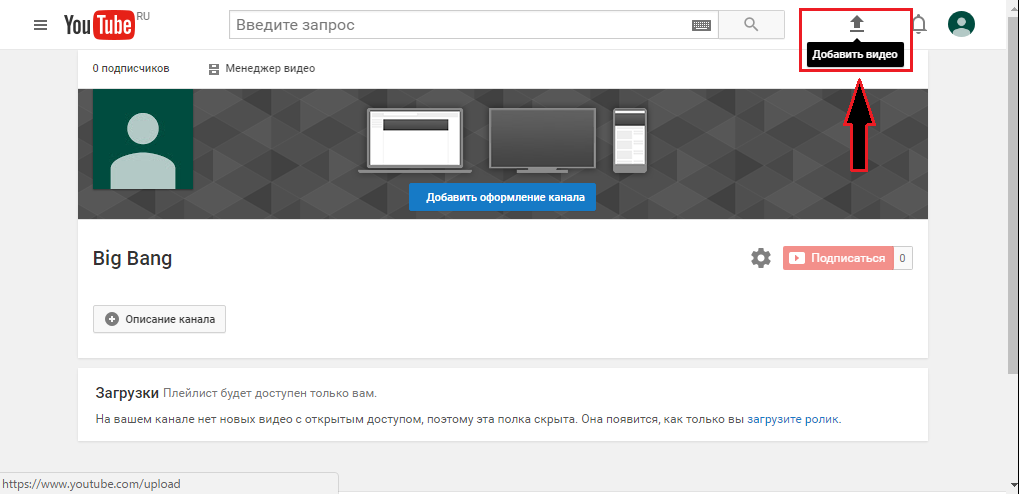
Download — это исчерпывающее практическое пошаговое руководство по интернет-маркетингу. В этом бесплатном руководстве мы покажем вам, как люди находят вас в Интернете и как настроить себя на успех для достижения целей вашего бизнеса или некоммерческой организации.
Скачать: Разбираемся в интернет-маркетинге
Выбор файла
После входа на YouTube нажмите кнопку со стрелкой загрузки в правом верхнем углу страницы. Оттуда вы попадете на страницу загрузки.
Настройки конфиденциальности
Разные типы видео должны иметь разные типы конфиденциальности на вашем канале YouTube.
Важно установить конфиденциальность перед загрузкой видео, которые вы не хотите делать общедоступными или видимыми на вашем канале.
Вот разбивка значений каждой настройки конфиденциальности:
- Общедоступный: Любой может просмотреть ваше видео, оно может появиться в качестве рекомендуемого видео и будет указано в разделе «Видео» на вашем канале.
 Видео, которыми вы делитесь, чтобы обучать, создавать взаимодействие в социальных сетях, продвигать свой бренд или давать вашей аудитории возможность взглянуть изнутри на ваш бизнес или сообщество, лучше всего подходят для общедоступных настроек.
Видео, которыми вы делитесь, чтобы обучать, создавать взаимодействие в социальных сетях, продвигать свой бренд или давать вашей аудитории возможность взглянуть изнутри на ваш бизнес или сообщество, лучше всего подходят для общедоступных настроек. - Unlisted: Это означает, что его могут смотреть только люди, у которых есть ссылка на видео. Когда кто-то нажимает на раздел видео на вашем канале YouTube, видео нельзя будет обнаружить. Видео, не включенные в список, не отображаются в предлагаемых просмотрах YouTube или в результатах поиска YouTube. Использование параметра конфиденциальности «Не включено в список» позволяет вам делиться определенными видео только с теми людьми, которым это покажется актуальным.
- Личное: Видео с настройкой Личное могут просматривать только вы и пользователи, которых вы выбрали для просмотра видео. Частные видео не отображаются на вашем канале и недоступны для всех пользователей.
- Запланировано: Этот параметр конфиденциальности загружает видео на ваш канал, но делает его недоступным для просмотра публикой до даты и времени, которые вы выберете во время загрузки.
 Этот параметр позволяет планировать видеокампанию или серию видео без загрузки каждого видео по отдельности.
Этот параметр позволяет планировать видеокампанию или серию видео без загрузки каждого видео по отдельности.
После того, как вы выберете конфиденциальность, нажмите большую кнопку со стрелкой и выберите видео, которое вы хотите загрузить из ваших файлов, или просто перетащите файл.
Совет. Видео в формате HD лучше всего подходят для вашего канала. Вы хотите загрузить видео размером 1920×1080 или 1280×720. Наличие четкого и четкого видео создает у людей впечатление, что вы профессионал и что к вашему контенту следует относиться серьезно.
Загрузка
Пока видео загружается на ваш канал, вы можете видеть его ход в строке состояния. После загрузки видео должно быть обработано. Вы также можете увидеть прогресс в строке состояния.
Название, описание и теги
Название — это самая важная часть информации, которую вы сообщаете о своем видео.
Вы хотите, чтобы название вашего видео было релевантным, и вы должны помнить, что люди могут искать.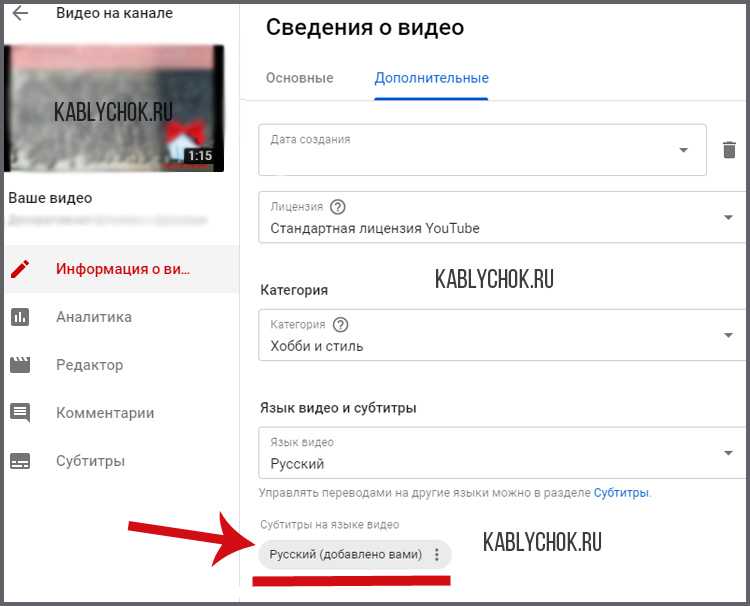 Вы не хотите, чтобы заголовок был расплывчатым или сложным для понимания того, о чем ваше видео.
Вы не хотите, чтобы заголовок был расплывчатым или сложным для понимания того, о чем ваше видео.
Название — это то, что Google больше всего ценит при ранжировании вашего видео на странице результатов поиска.
Также важно добавлять описания и теги к своим видео. Вы хотите включить в описание ключевые слова, которые помогут вашему видео подняться выше в результатах поиска. Чем более релевантную информацию вы предоставите YouTube в своем описании, тем лучше они смогут его ранжировать.
Совет. Во время загрузки вашего видео, если вы установили конфиденциальность на общедоступную, вы можете отметить кнопки Facebook и Twitter, чтобы автоматически поделиться своим видео в этих сетях после завершения загрузки.
Миниатюры
YouTube создает для вас три варианта уменьшенных изображений. Миниатюра будет отображаться на вашем канале, в плейлистах, в предлагаемых превью видео, а также везде, где встроено ваше видео.
Если вам не нравится какой-либо из вариантов, созданных YouTube, вы можете создать собственное изображение для использования.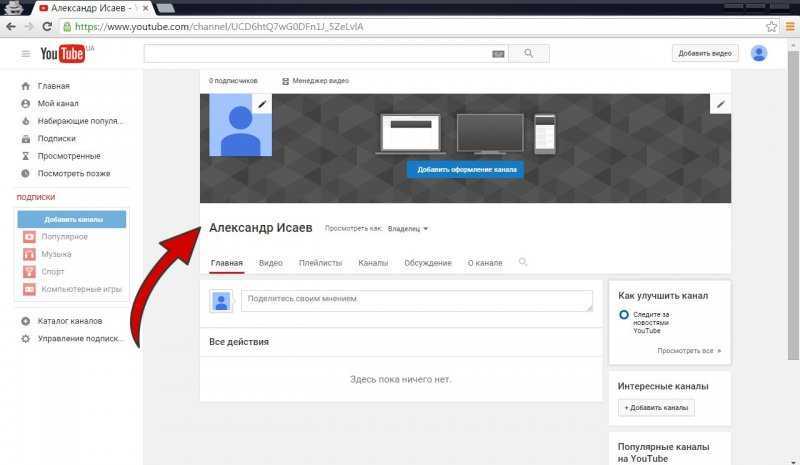 Рекомендуемый размер этих изображений — 1280×720 пикселей. Будьте изобретательны со своим миниатюрным изображением; он должен передавать то, о чем ваше видео, и выглядеть профессионально.
Рекомендуемый размер этих изображений — 1280×720 пикселей. Будьте изобретательны со своим миниатюрным изображением; он должен передавать то, о чем ваше видео, и выглядеть профессионально.
Чтобы загрузить пользовательскую миниатюру, нажмите кнопку «Пользовательская миниатюра».
Страница вашего видео на YouTube
Теперь, когда вы загрузили свое видео, вы можете перейти на его специальную страницу YouTube. Теперь у вашего видео есть собственный URL-адрес, по которому пользователи могут ставить лайки, комментировать и делиться вашим видео.
Со страницы видео вы также можете получить доступ к настройкам, улучшениям, звуку, аннотациям и субтитрам. Вы также можете просмотреть видеоаналитику или перейти к видеоменеджеру вашего канала с этой страницы.
Эта страница также служит отправной точкой для обмена в социальных сетях (на тринадцати платформах). Он предоставляет код для встраивания вашего видео и возможность отправить видео кому-либо по электронной почте прямо со страницы видео.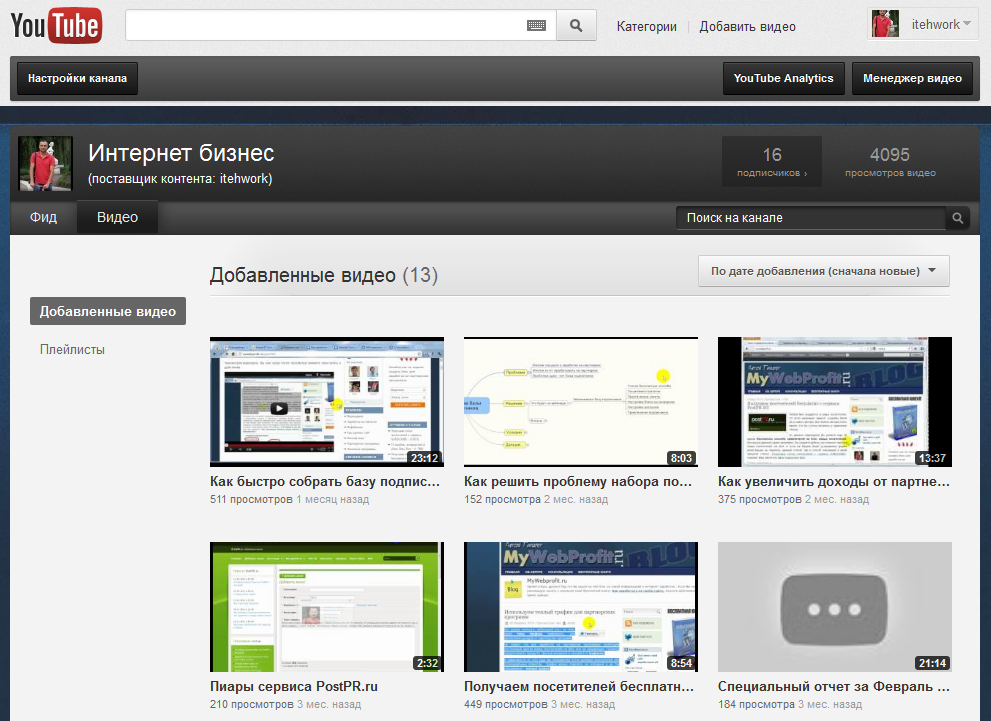
Совет : Хотите, чтобы ваш канал на Youtube выглядел профессионально? Обновите баннер своего канала Youtube с помощью конструктора баннеров Youtube.
Вы успешно загрузили видео на YouTube! Что теперь?Есть несколько вещей, которые вы можете сделать, чтобы получить максимальную отдачу от вашего видео, например добавить аннотации, побудить пользователей подписаться на ваш канал, связать свою учетную запись Google с вашим каналом YouTube и многое другое.
Вы также захотите погрузиться в аналитику для каждого из ваших видео, чтобы узнать, на какой тип контента ваша аудитория реагирует больше всего. Вы можете многое узнать о своей аудитории из цифр, которые они генерируют на YouTube.
Помните, что YouTube — это социальный канал, и ваши видео должны это отражать. Не отпугивайте людей от вашего малого бизнеса или некоммерческой организации, просто пытаясь продавать им на YouTube. Вместо этого предоставьте им привлекательный контент, который заставит их хотеть вернуться еще!
Примечание редактора : этот пост был обновлен для актуальности и точности.

Бесплатная регистрация
Шон Кронин
Специалист по видео. Мне нравится рассказывать истории и обучать с помощью видео. Как автор контента, я использую творческое решение проблем для создания видеороликов, которые помогут малым предприятиям и некоммерческим организациям преуспеть в реализации своих маркетинговых идей.
Как быстрее загружать видео на YouTube
Clipchamp — бесплатный онлайн-редактор видеоПопробовать бесплатно
Поделитесь этой публикацией
На этой странице
- Сжатие видеофайлов с помощью Clipchamp
- Шаг 1. Откройте утилиты Clipchamp
- Шаг 2. Войдите с помощью Google, Facebook или электронной почты
- Шаг 3. Выберите видеофайл сжимать
- Шаг 4: Оптимизируйте видеофайл для YouTube
- Шаг 5: Загрузите на YouTube, пока ваше видео обрабатывается
- Шаг 6: Смотрите свое видео на YouTube!
*Сжатие видео теперь доступно только пользователям Clipchamp Utilities.
Загрузка видео на YouTube может занять очень много времени, но это не обязательно.
Такие проблемы, как качество вашего интернет-соединения, количество устройств, совместно используемых в вашей сети Wi-Fi, возраст вашего оборудования и уровень посещаемости сайта, могут сделать загрузку видео разочаровывающей.
Есть несколько простых способов ускорить загрузку видео. Эти шаги также помогут при загрузке видео на Facebook, Vimeo и другие платформы для обмена в социальных сетях.
Сжимайте видеофайлы с помощью Clipchamp
Clipchamp упрощает загрузку за счет сжатия файла. Чем меньше видео, тем быстрее оно загружается. Наша мощная технология редактирования видео может сжимать ваши видео без заметного снижения их качества.
Вы также можете использовать Clipchamp для преобразования ваших видеофайлов в MP4 или WebM, которые оптимальны для обработки YouTube.
Мы обновили наш веб-сайт, чтобы облегчить вам процесс сжатия. Следуйте этому простому руководству, чтобы начать загружать видео на YouTube быстрее!
Шаг 1.
 Перейдите в Clipchamp Utilities
Перейдите в Clipchamp UtilitiesПерейдите в Clipchamp Utilities, где вы можете легко конвертировать и сжимать видео. Вы также можете записать свое видео с помощью Clipchamp, если у вас его нет.
Вы можете не сразу увидеть этот экран, что означает, что у вас еще нет учетной записи. Не беспокойтесь — вы можете зарегистрироваться в несколько кликов, используя свою учетную запись Google, Facebook или электронную почту:
Шаг 3: Выберите видеофайл для сжатия
Перетащите видеофайл, который вы хотите сжать, в папку «Конвертировать». мое видео» или нажмите на поле, чтобы выбрать файл на вашем компьютере.
В браузере
видео
редактор
.
Бесплатно навсегда. Создавайте профессиональные видеоролики за 90 183 минуты.
Попробуйте бесплатно
Шаг 4. Оптимизируйте видеофайл для YouTube
При выборе параметра «Оптимизировать для Интернета» ваше видео будет сжато и преобразовано в параметры, оптимальные для загрузки на YouTube. Вы также можете более подробно настроить разрешение, формат и качество, нажав «Настроить параметры». Мы делаем все остальное!
Вы также можете более подробно настроить разрешение, формат и качество, нажав «Настроить параметры». Мы делаем все остальное!
Шаг 5: загрузите на YouTube, пока ваше видео обрабатывается
Пока ваше видео все еще обрабатывается, вы можете начать загружать его на YouTube. Используйте функцию «Загрузить и поделиться» и выберите «YouTube», чтобы начать процесс загрузки во время преобразования видео.
Введите название и описание вашего видео и выберите вариант публикации (частный, незарегистрированный или общедоступный). Не забудьте SEO-оптимизировать заголовок и описание для достижения наилучших результатов. Вы всегда можете нанять опытных копирайтеров, которые помогут вам в этом. Загрузка на YouTube начнется, как только вы привяжете свою учетную запись YouTube к Clipchamp.
Когда ваше видео будет готово, вы получите уведомление о том, насколько был уменьшен размер файла:
Шаг 6: Посмотрите свое видео на YouTube!
Нажмите «Смотреть видео на YouTube», чтобы перейти прямо на свой канал, и вуаля! Ваше видео будет готово для размещения в вашем аккаунте в течение нескольких секунд.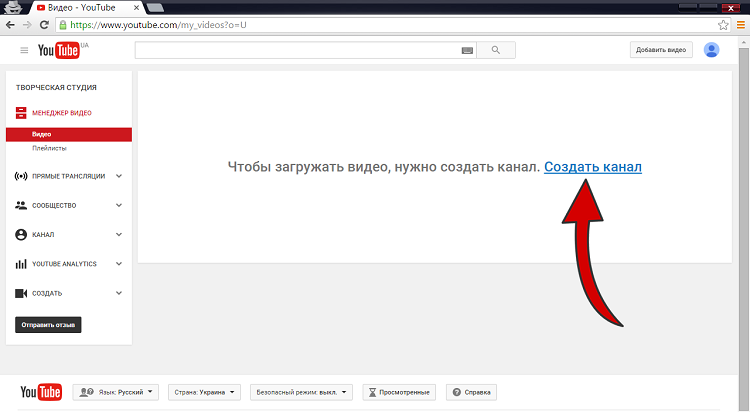


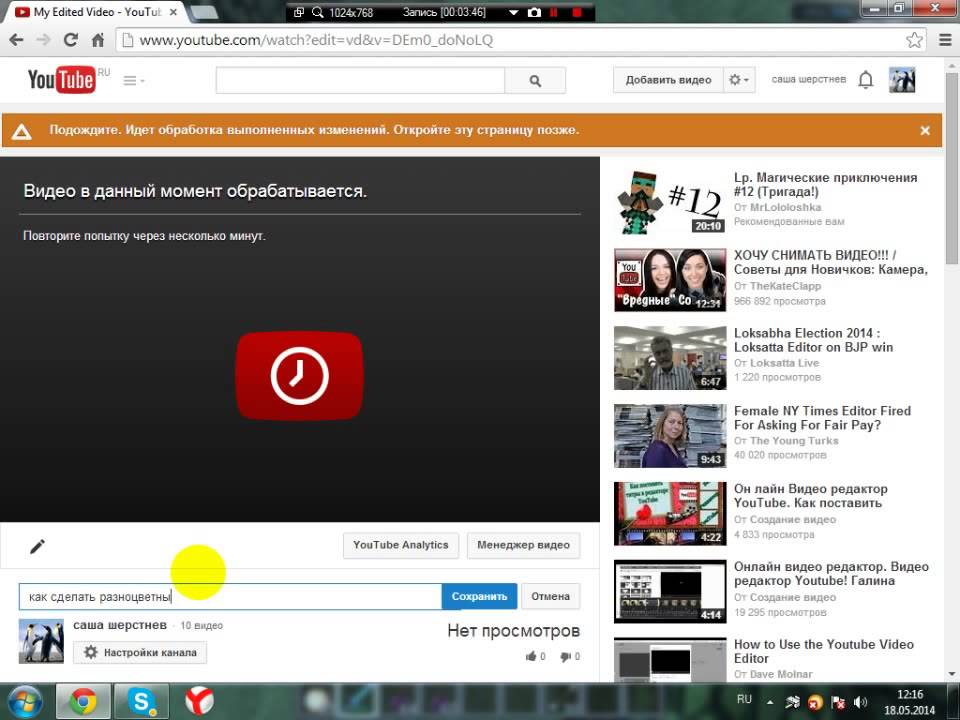 Видео, которыми вы делитесь, чтобы обучать, создавать взаимодействие в социальных сетях, продвигать свой бренд или давать вашей аудитории возможность взглянуть изнутри на ваш бизнес или сообщество, лучше всего подходят для общедоступных настроек.
Видео, которыми вы делитесь, чтобы обучать, создавать взаимодействие в социальных сетях, продвигать свой бренд или давать вашей аудитории возможность взглянуть изнутри на ваш бизнес или сообщество, лучше всего подходят для общедоступных настроек. Этот параметр позволяет планировать видеокампанию или серию видео без загрузки каждого видео по отдельности.
Этот параметр позволяет планировать видеокампанию или серию видео без загрузки каждого видео по отдельности.